大家好,又见面了,我是你们的朋友全栈君。
项目github地址:bitcarmanlee easy-algorithm-interview-and-practice 欢迎大家star,留言,一起学习进步
趁着十一放假期间,有这么一点空闲时间,自己看了些tensorflow的资料,顺便在自己的机器上安装了一下tensorflow的环境。安装过程还算比较顺利,现在跟大家分享一下。
tensorflow是属于很高层的应用。高层应用的一个比较大的麻烦就是需要依赖的底层的东西很多,如果底层依赖没有弄好的话,高层应用是没法玩转的。 在极客学院有关tensorflow的教程中,提到了这样几种安装方式:Pip, docker, Virtualenv, Anaconda 或 源码编译的方法安装 TensorFlow。在这里,我强烈推荐大家使用Anaconda的方式安装!因为采用这种方式安装的时候,相当于将所有的底层依赖细节全部已经打包给封装好了!并且,Anaconda还能创建自己的计算环境,相当于将tensorflow的环境与其他环境做了隔离,这样你就可以将tensorflow随便玩,爱怎么玩怎么玩,也不用担心破坏之前的环境! 如果是玩数据玩ML的同学,如果你还不知道Anaconda,你就out啦!Anaconda是一个基于python的科学计算平台,这个平台里包含有python,r,scala等绝大部分主流的用于科学计算的包。关于Anaconda的安装与介绍,博主之前已经写过一篇博文,请参考http://blog.csdn.net/bitcarmanlee/article/details/51917642一文。
Anaconda的环境准备好了以后,接下来我们建立一个conda的计算环境,给这个环境取名叫tensorflow:
# Python 2.7 $ conda create -n tensorflow python=2.7 # Python 3.4 $ conda create -n tensorflow python=3.4
因为我们的版本是2.7,所以执行上面的命令。
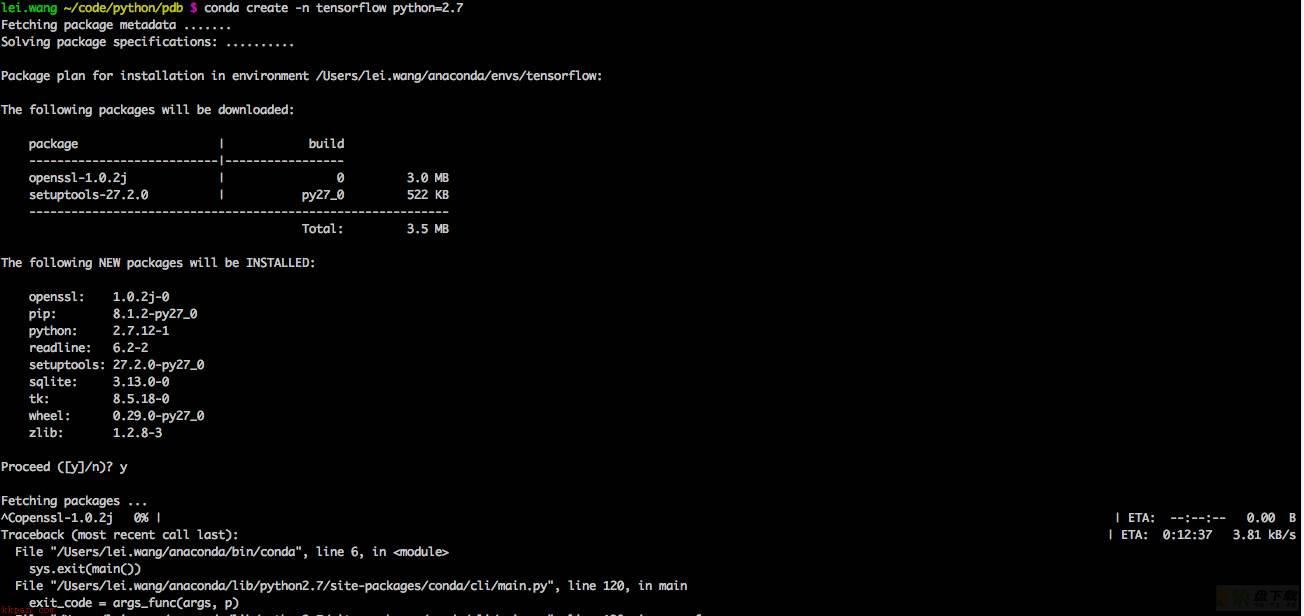
坑爹的GFW,麻淡只要是个英文网站就给墙了。心里一边默默问候GFW开发者他们全家,一边无奈地将上述命令重试。终于,重试了n次以后,搞定了
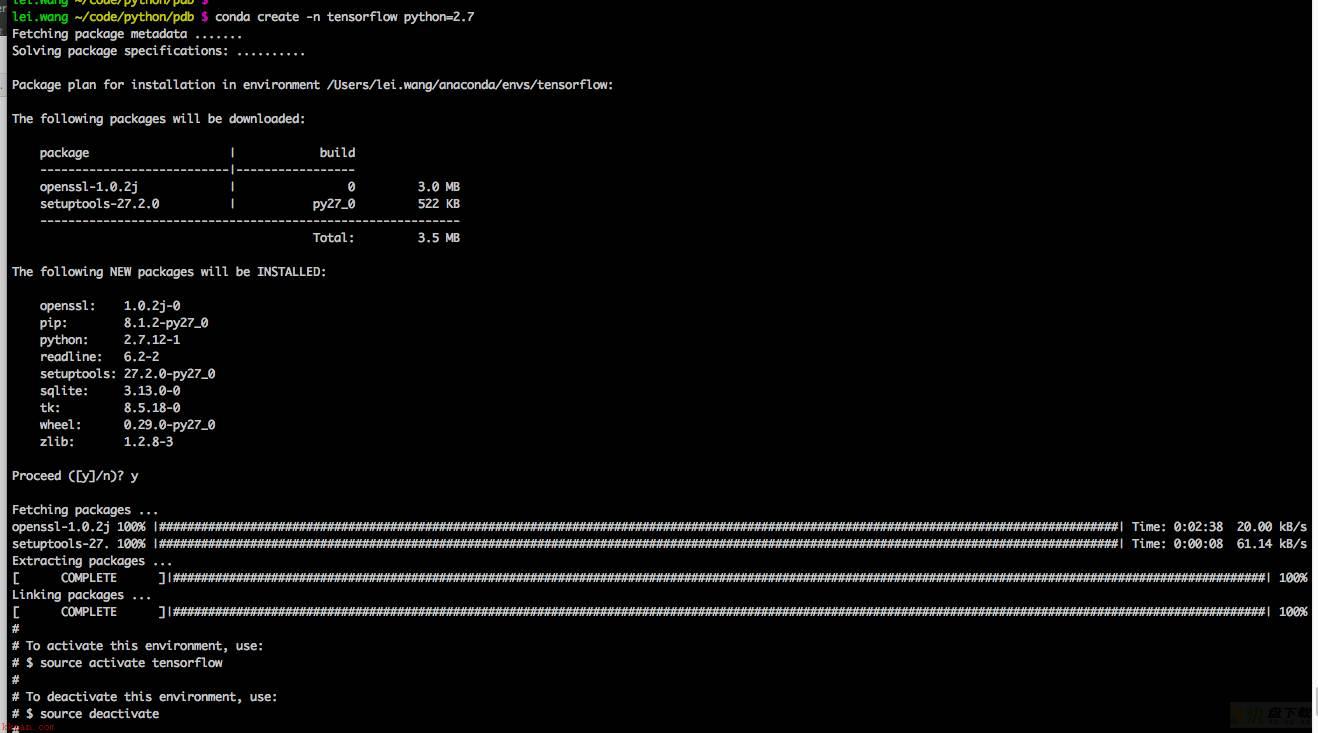
第二步成功以后,先激活tensorflow环境。
source activate tensorflow
然后界面华丽丽地就变成了这样:

用户名前有(tensorflow)的标识。我们这样切换,实际上是更换了环境变量里的pip和python。切换到tensorflow的计算环境以后,然后开始用pip安装:
pip install --ignore-installed --upgrade https://storage.proxy.ustclug.org/tensorflow/mac/tensorflow-0.8.0rc0-py2-none-any.whl
当然上面的命令对应的是python2.7,系统为macos,cpu only。根据tensorflow官方提供的资料,不同的系统与不同的版本命令如下:
python2.7
# Ubuntu/Linux 64-bit, CPU only, Python 2.7: (tensorflow)$ pip install --ignore-installed --upgrade https://storage.proxy.ustclug.org/tensorflow/linux/cpu/tensorflow-0.8.0rc0-cp27-none-linux_x86_64.whl # Ubuntu/Linux 64-bit, GPU enabled, Python 2.7. Requires CUDA toolkit 7.5 and CuDNN v4. # For other versions, see "Install from sources" below. (tensorflow)$ pip install --ignore-installed --upgrade https://storage.proxy.ustclug.org/tensorflow/linux/gpu/tensorflow-0.8.0rc0-cp27-none-linux_x86_64.whl # Mac OS X, CPU only: (tensorflow)$ pip install --ignore-installed --upgrade https://storage.proxy.ustclug.org/tensorflow/mac/tensorflow-0.8.0rc0-py2-none-any.whl
pytho3.x:
# Ubuntu/Linux 64-bit, CPU only, Python 3.4: (tensorflow)$ pip install --ignore-installed --upgrade https://storage.proxy.ustclug.org/tensorflow/linux/cpu/tensorflow-0.8.0rc0-cp34-cp34m-linux_x86_64.whl # Ubuntu/Linux 64-bit, GPU enabled, Python 3.4. Requires CUDA toolkit 7.5 and CuDNN v4. # For other versions, see "Install from sources" below. (tensorflow)$ pip install --ignore-installed --upgrade https://storage.proxy.ustclug.org/tensorflow/linux/gpu/tensorflow-0.8.0rc0-cp34-cp34m-linux_x86_64.whl # Mac OS X, CPU only: (tensorflow)$ pip install --ignore-installed --upgrade https://storage.proxy.ustclug.org/tensorflow/mac/tensorflow-0.8.0rc0-py3-none-any.whl
命令提交以后,你唯一能做的就是等待了。你唯一能祈祷的,就是这该死的GFW不会坏了你好事。 还好这次不用重试n次,一次搞定:
至此,tensorflow算是安装OK了!
测试过程很简单,直接上图:
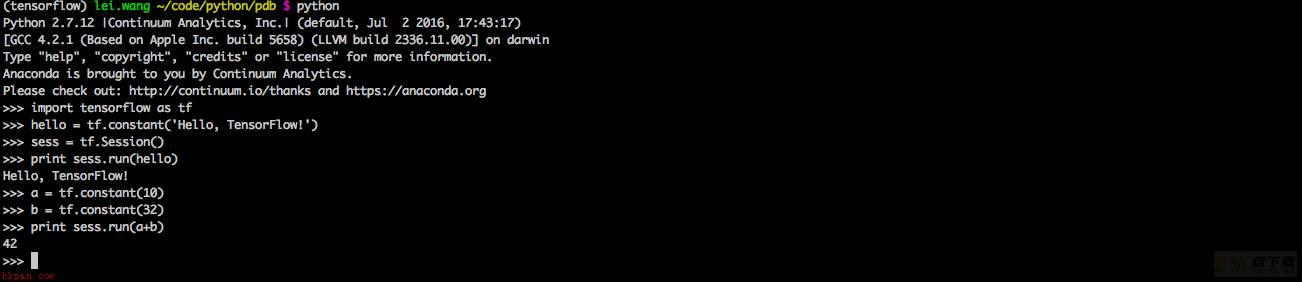
表现良好!给自己鼓个掌!
如果我们要写大家伙,一般会用IDE。将tensorflow集成到IDE里,步骤也很简单。以IntelliJ为例,跟创建普通项目唯一的区别就是,创建普通项目的时候我们的Module SDK选项是系统默认的python解释器。如果我们想要使用tensorflow的相关代码,将Module SDK换为刚刚我们新建的tensorflow计算环境即可! 贴个图,大伙就懂了:
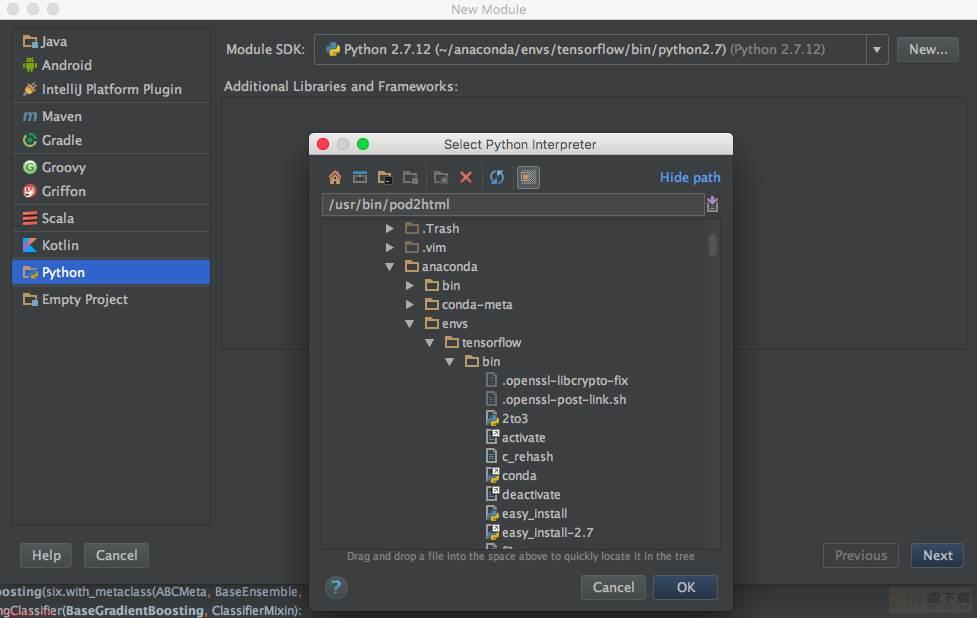
1.强烈推荐使用Anaconda环境安装,真的不是一般的简单方便。 2.访问国外网站,还是访问国外网站,不解释。 3.激活与退出tensorflow计算环境:
#激活 source activate tensorflow #退出 source deactivate
发布者:全栈程序员栈长,转载请注明出处:https://javaforall.cn/127050.html原文链接:https://javaforall.cn